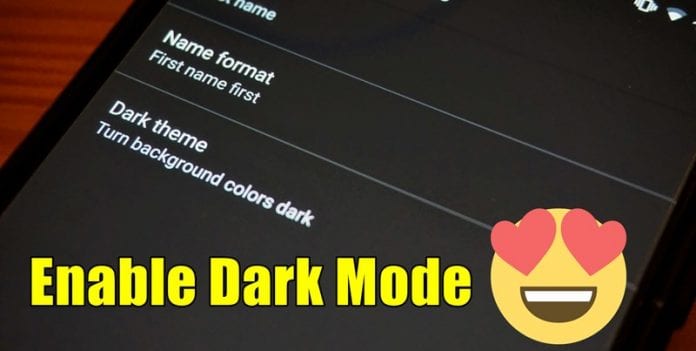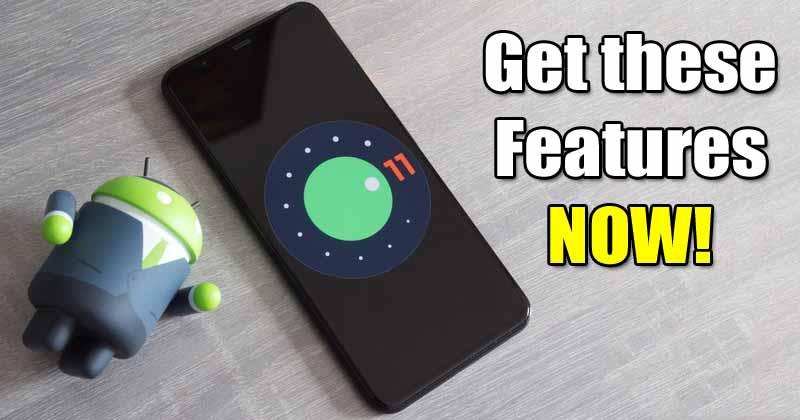Povolte Focus Assist ve Windows 11!

Ve srovnání s jinými operačními systémy pro stolní počítače nabízí Windows uživatelům více funkcí a možností přizpůsobení. Pokud mluvíme o Windows 10, operační systém nabízí nástroje pro každou potřebu.
Pokud jste používali Windows 10, možná znáte funkci „Focus Assist“. Je to v podstatě funkce, která blokuje rušivá upozornění. Funkci Focus Assist můžete ve výchozím nastavení nastavit tak, aby se za určitých podmínek automaticky aktivovala.
V zásadě se jedná o režim, který ztlumí všechna upozornění a poskytne vám práci na ploše bez rozptylování. Ačkoli byla tato funkce představena ve Windows 10, je k dispozici také ve Windows 11.
Focus Assist na Windows 11 se však skrývá hluboko pod nastavením. V důsledku toho nám mnoho uživatelů poslalo zprávu s dotazem, jak povolit a používat Focus Assist v operačním systému Windows 11.
Kroky pro aktivaci a použití Focus Assist ve Windows 11
Pokud tedy také nemůžete najít funkci Focus Assist ve Windows 11, čtete správný článek. V tomto článku budeme sdílet podrobný návod, jak povolit a používat Focus Assist ve Windows 11. Pojďme se podívat.
Krok 1. Nejprve klikněte na tlačítko Start systému Windows 11 a vyberte možnost „Nastavení“.
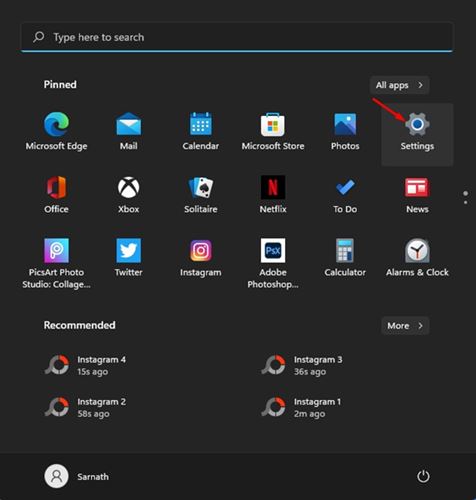
Krok 2. Na stránce Nastavení klikněte na možnost ‘Systém’.

Krok 3. Nyní přejděte dolů a klikněte na tlačítko ‘Focus Assist’.
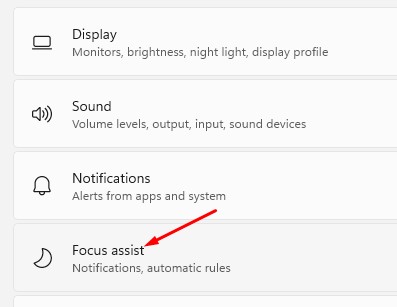
Krok 4. Nyní uvidíte obrazovku jako níže. Pomoc při ostření bude mít tři možnosti – Vypnuto, Pouze priorita a Pouze budíky.
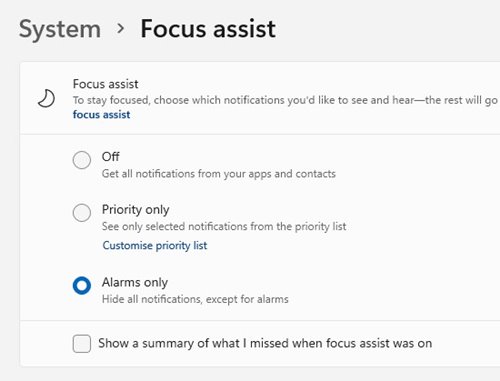
Krok 5. Pokud chcete, aby asistent ostření povolil pouze alarmy, vyberte možnost „Pouze alarmy“.
Krok 6. Pokud chcete režim Pouze priorita, uvidíte pouze vybraná oznámení ze seznamu priorit. K tomu musíte nastavit seznam priorit. Poté klikněte na možnost „Přizpůsobit seznam priorit“.
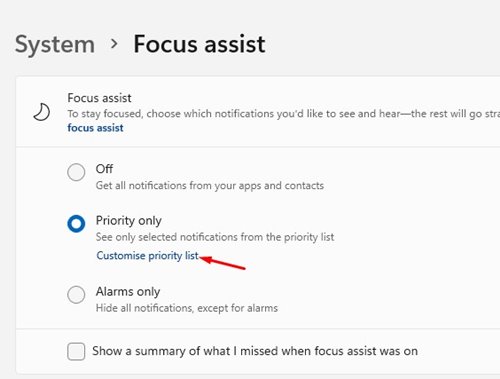
Krok 7. Na další stránce přejděte dolů a vyberte aplikace, jejichž upozornění chcete dostávat. Chcete-li odebrat konkrétní aplikaci, klikněte na aplikaci a vyberte možnost „Odebrat“.

Krok 8. Vraťte se na předchozí stránku a nastavte čas Focus Assist. Můžete naplánovat automatické spouštění asistence při zaměření.
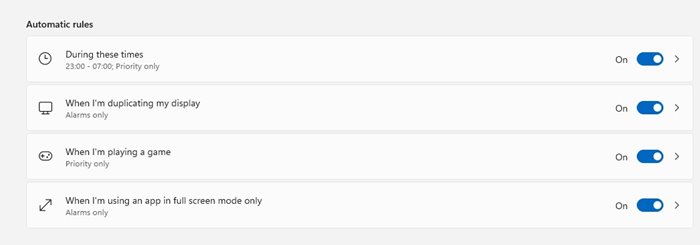
Krok 9. Na další stránce vyberte Start time, End time, repeats a Focus Level.
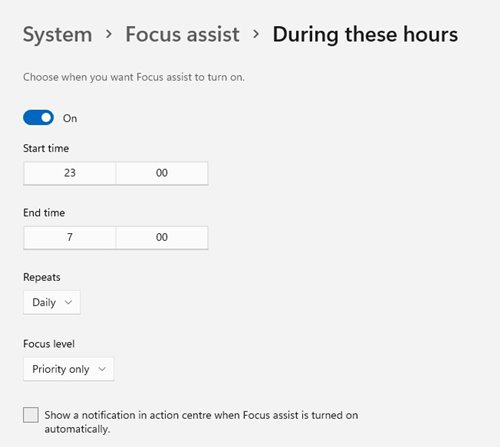
A je to! Jsi hotov. Takto můžete povolit a používat režim Focus Assist ve Windows 11.
Takže tato příručka je o tom, jak povolit Focus Assist ve Windows 11. Doufám, že vám tento článek pomohl! Sdílejte to prosím také se svými přáteli. Máte-li v této souvislosti nějaké pochybnosti, dejte nám vědět do pole pro komentáře níže.